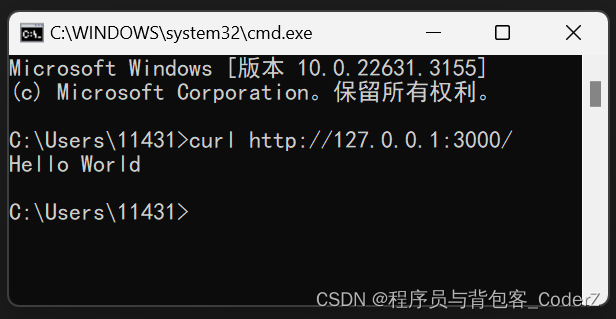您的位置:上海毫米网络优化公司 > 网站优化分享 >
相关推荐recommended
- 如何在 Ubuntu 18.04 上使用 Docker 构建和部署 F
- SpringBoot接口入参校验的几种方式
- 关于MYSQL的XA事务(分布式事务)的了解以及MySQL5.7.7对
- Java项目:基于Springboot框架实现的校园求职招聘系统(sp
- 今日推荐库:@microsoftfetch-event-source
- Spring Cloud Nacos集成Seata2.0 AT模式
- 「PHP系列」PHP E-mail 注入防止注入
- Flink实战之 MySQL CDC
- SQL 注入总结(详细)
- 适合初学者的简单正则表达式技巧
- mysql 内存缓冲池innodb
- 【JavaScript+自然语言处理+HTML+CSS】实现Web端的
- 【数据结构(C语言)】树、二叉树详解
- IDEA搭建spring boot时报错Error: Request
- 【手写数据库toadb】toadb表对象访问操作,存储管理抽象层软件架
- freertos 源码分析二 list链表源码
- Python贵州贵阳二手房源爬虫数据可视化分析大屏全屏系统
- MySQL 故障诊断:MySQL 占用 CPU 过高问题定位及优化
- Python+Mysql实现登录注册
- SpringBoot+Vue入门并实现前后端分离和数据库查询(入门笔记
- VPN的介绍及自建点对点的OpenVPN和使用方法:保姆级详细教程,(
- springboot + vue 前后端加密传输 RSA互相加解密、加
- Spring boot高频面试题及答案,面试官看完也得跪!
- 一篇讲明白 Hadoop 生态的三大部件
- 志愿服务管理小程序设计与实现 毕业设计-附源码97923
- 【C语言基础】:字符串函数(二)
- Docker进阶:容器与镜像的导入和导出
- PHP Swoole Client
- IDEA2023的激活与安装(全网最靠谱,最快捷的方式)
- 【经典算法】LeetCode 64. 最小路径和(JavaCPytho
基于VSCode安装Node.js开发环境
作者:mmseoamin日期:2024-04-27
根据官网介绍,Node.js 是一个免费的、开源的、跨平台的JavaScript实时运行环境,允许开发人员在浏览器之外编写命令行工具和服务器端脚本.
Node.js框架由于是采用JavaScript语法进行调用的,因此Node.js环境除了用来编写调试Node.js代码,也可以用来编写调试原生的JavaScript代码。
Step.01:Node.js环境安装
1.在Node.js官网下载msi文件:
下载地址: Node.js — Download
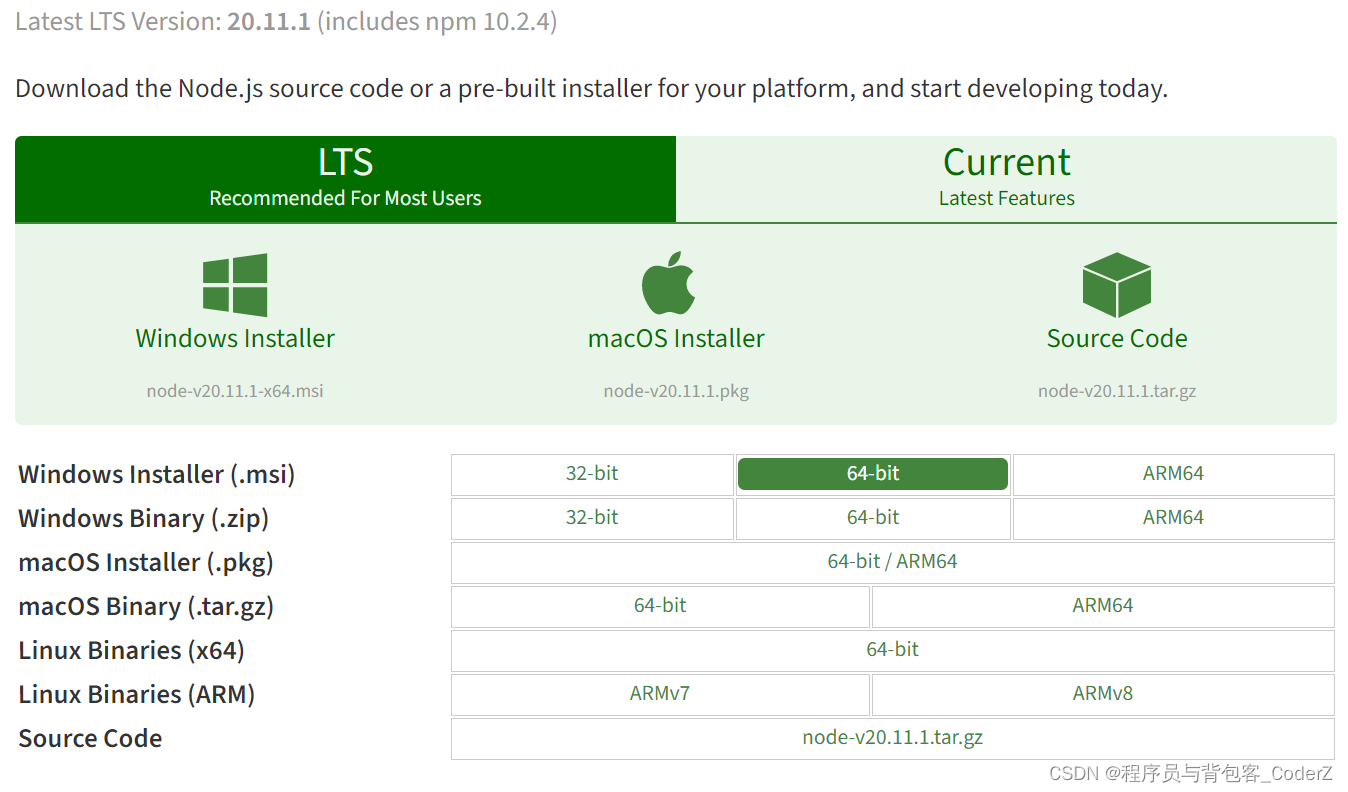
假定安装路径在: D:\Program Files\nodejs\
Node.js安装包自带npm工具。
2.检查Node.js是否安装成功:
打印node.js版本号: node -v
打印npm版本号:npm -v
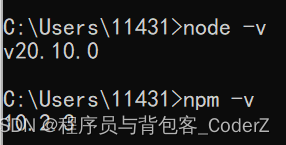
3.Node.js环境变量配置:
修改npm包和node.js缓存的存储路径:
npm config set cache "D:\Program Files\nodejs\node_cache" npm config set prefix "D:\Program Files\nodejs\node_packages"
把镜像源改为国内:
npm config set registry http://registry.npm.taobao.org
查看当前镜像源:
npm config get registry
查看npm当前安装的依赖包:
npm list
安装一个npm包试试:

Step.02:在VSCode上简易配置Node.js开发环境
打开一个JavaScript脚本文件Demo.js,然后打开VSCode界面上的"运行和调试"界面选择"Node.js"。
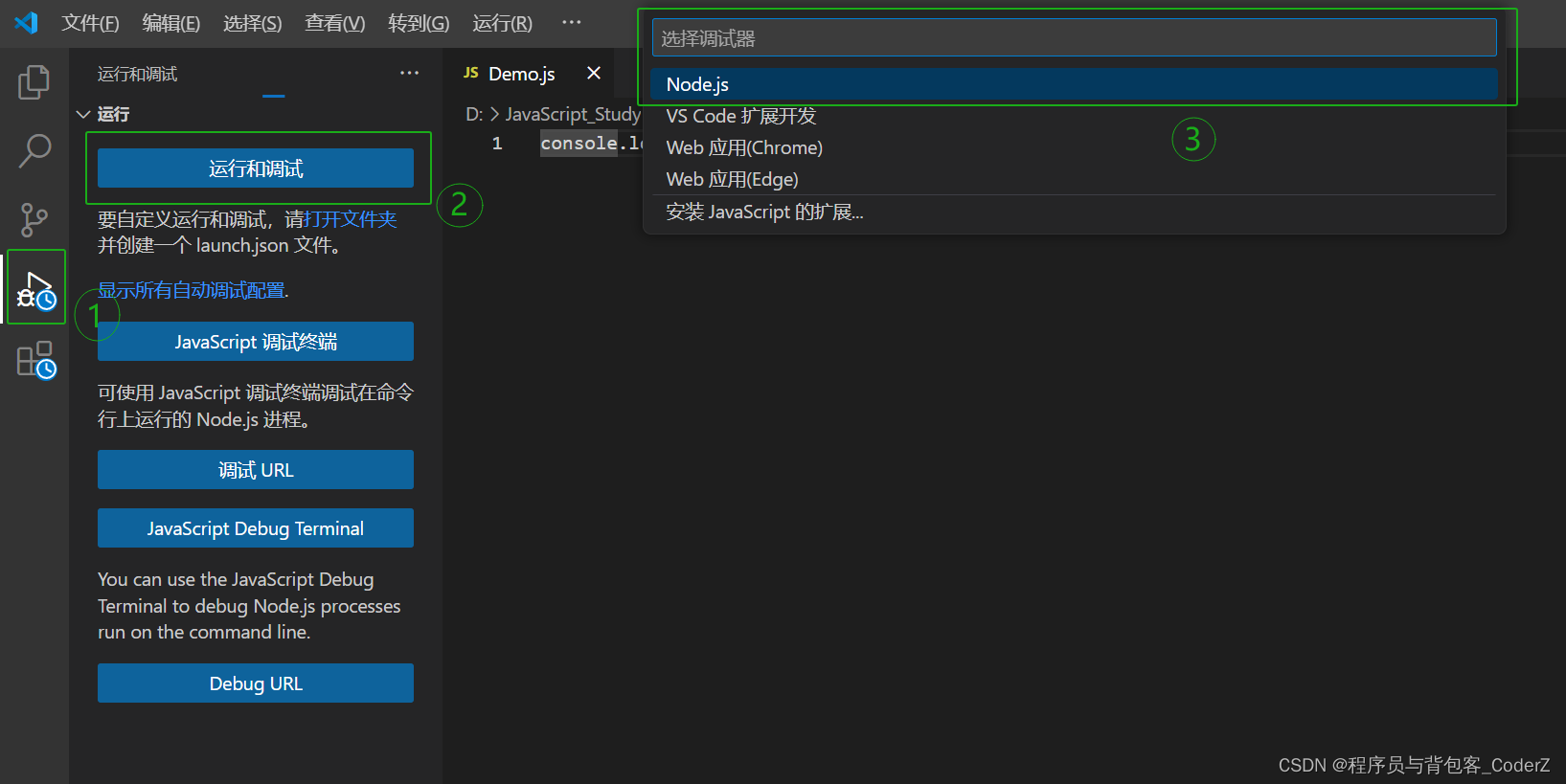
Step.03:去官网找一个Node.js的demo代码运行
官网地址: Node.js简介
Demo:
利用node.js搭建一个简单的服务
const http = require('http');
const hostname = '127.0.0.1';
const port = 3000;
const server = http.createServer((req, res) => {
res.statusCode = 200;
res.setHeader('Content-Type', 'text/plain');
res.end('Hello World\n');
});
server.listen(port, hostname, () => {
console.log(`Server running at http://${hostname}:${port}/`);
});
运行结果:
控制台打印"Server running at http://127.0.0.1:3000/"
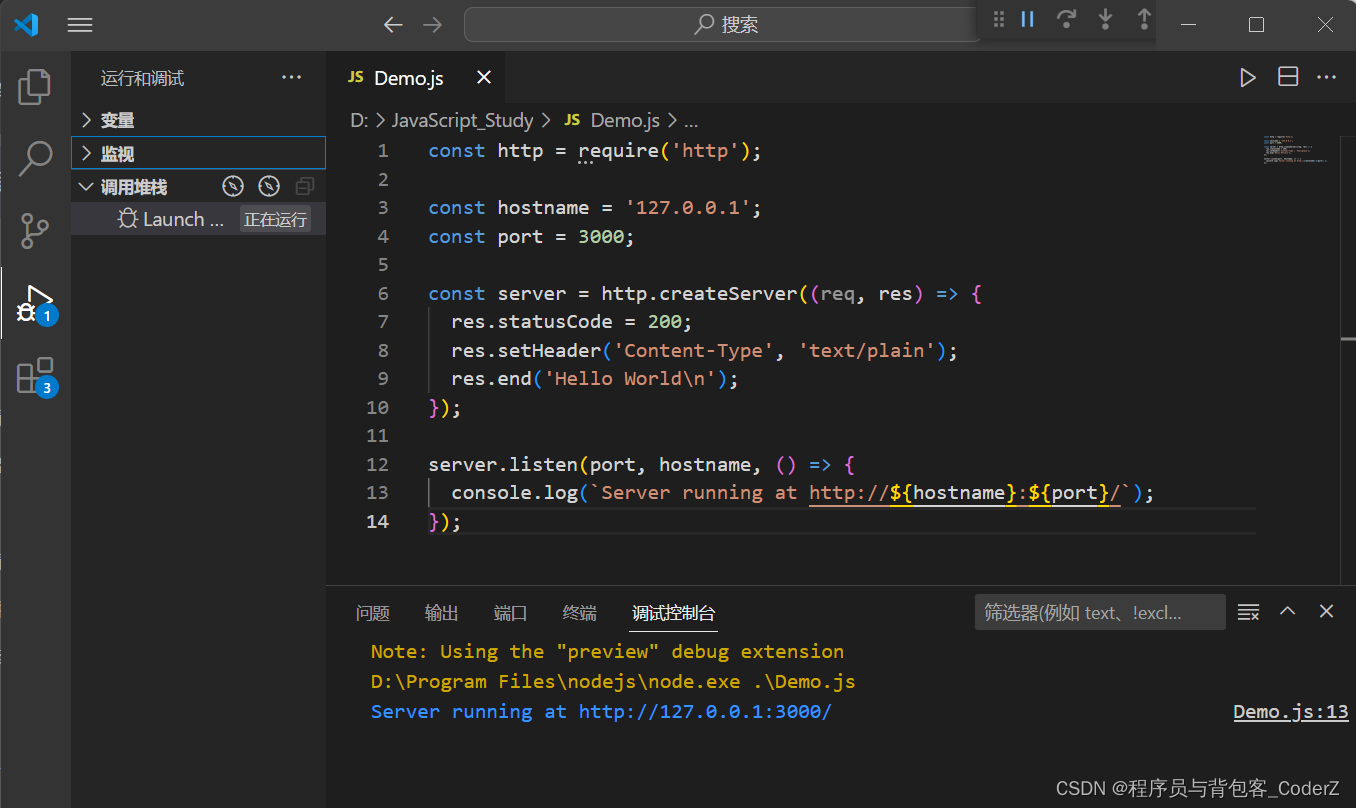
验证Node.js服务程序:
打开浏览器,输入服务器IP地址: http://127.0.0.1:3000/
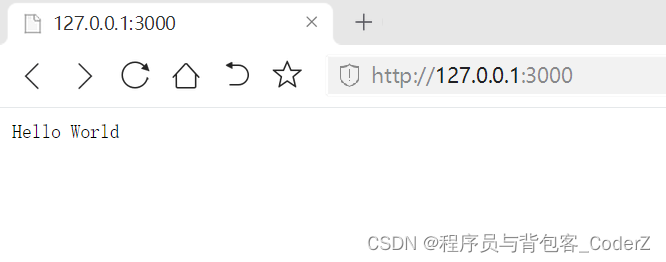
在cmd界面用curl工具输入"curl http://127.0.0.1:3000/"